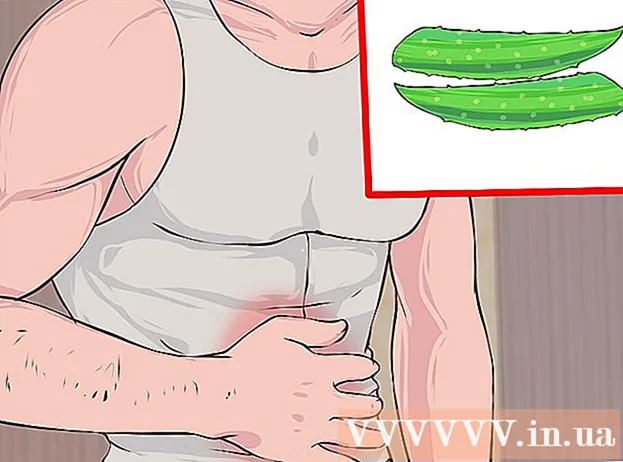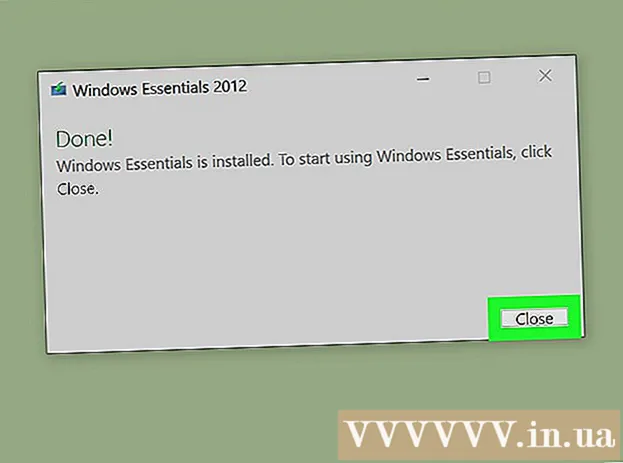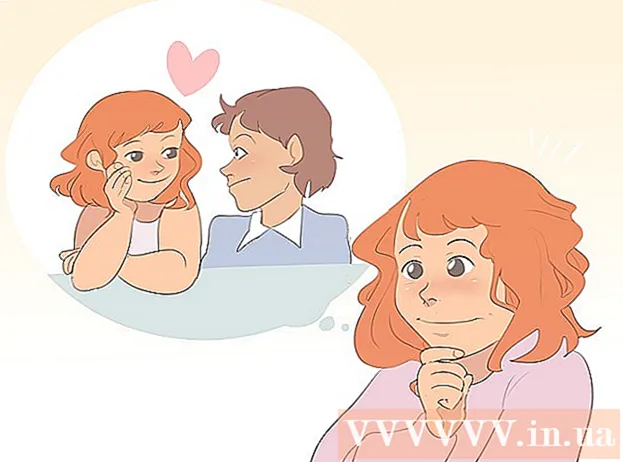Muallif:
Ellen Moore
Yaratilish Sanasi:
19 Yanvar 2021
Yangilanish Sanasi:
2 Iyul 2024

Tarkib
Kik yaqinda yoshlar orasida juda mashhur bo'lib ketdi, lekin u faqat mobil qurilmalarda ishlaydi. Do'stlar bilan aloqada bo'lishni xohlaydigan, lekin mobil telefon yoki Wi-Fi tarmog'iga ega bo'lmaganlar uchun biz oddiy echimni taklif qilamiz. Ko'proq ma'lumot olish uchun o'qing.
Qadamlar
2 -usul 1: Bluestacks
 1 Agar sizda yo'q bo'lsa, Bluestacks -ni yuklab oling. Bluestacks veb -saytiga o'ting va yuklash avtomatik ravishda boshlanadi. Siz faylni saqlashni yoki yuklashni bekor qilishni so'ragan dialog oynasini ko'rasiz. "Faylni saqlash" variantini tanlang va yuklanish tugashini kuting, bu ulanish tezligiga qarab taxminan 1-5 daqiqa davom etadi.
1 Agar sizda yo'q bo'lsa, Bluestacks -ni yuklab oling. Bluestacks veb -saytiga o'ting va yuklash avtomatik ravishda boshlanadi. Siz faylni saqlashni yoki yuklashni bekor qilishni so'ragan dialog oynasini ko'rasiz. "Faylni saqlash" variantini tanlang va yuklanish tugashini kuting, bu ulanish tezligiga qarab taxminan 1-5 daqiqa davom etadi. - Faylni yuklab olgandan so'ng, Bluestacks -ni ishga tushiring va o'rnatish tugashini kuting. Kerakli sozlamalarni tanlang. Ilova uchun joy etarli ekanligiga ishonch hosil qiling, chunki uning hajmi 323 MB.
 2 Bluestacks -da Kik -ni yuklab oling. Ish stolining yuqori qismidagi qidiruv maydoniga "Kik" kiriting. Uni Google Play do'konida ochish uchun Instagram belgisini bosing. Keyin yashil "O'rnatish" tugmasini bosing va o'rnatish tugashini kuting, so'ngra dasturni oching.
2 Bluestacks -da Kik -ni yuklab oling. Ish stolining yuqori qismidagi qidiruv maydoniga "Kik" kiriting. Uni Google Play do'konida ochish uchun Instagram belgisini bosing. Keyin yashil "O'rnatish" tugmasini bosing va o'rnatish tugashini kuting, so'ngra dasturni oching.  3 Hisobingizga kiring (yoki ro'yxatdan o'ting). Ilovani ishga tushirganingizda, o'zingizni ekranda ikkita variantni ko'rasiz: "Ro'yxatdan o'tish" va "Kirish". Kirish uchun hisob ma'lumotlarini kiriting (elektron pochta / foydalanuvchi nomi va parol). Ekranning pastki qismidagi "Kirish" tugmasini bosing va tasdiqlash sahifasi paydo bo'lishini kuting. Sizdan captcha kiritish yoki bir qator rasmli jumboqni yechish talab qilinadi. Sizdan ma'lum bir ob'ektni o'z ichiga olgan tasvirni bosish talab qilinadi (robot emasligingizni tekshirish uchun). Ro'yxatdan o'tish uchun kerakli ma'lumotlarni kiriting (foydalanuvchi nomi, elektron pochta manzili, parol, ism va hk) va ekranning pastki qismidagi "Ro'yxatdan o'tish" tugmasini bosing. Hisobingizga kirish uchun tekshirish testidan o'ting.
3 Hisobingizga kiring (yoki ro'yxatdan o'ting). Ilovani ishga tushirganingizda, o'zingizni ekranda ikkita variantni ko'rasiz: "Ro'yxatdan o'tish" va "Kirish". Kirish uchun hisob ma'lumotlarini kiriting (elektron pochta / foydalanuvchi nomi va parol). Ekranning pastki qismidagi "Kirish" tugmasini bosing va tasdiqlash sahifasi paydo bo'lishini kuting. Sizdan captcha kiritish yoki bir qator rasmli jumboqni yechish talab qilinadi. Sizdan ma'lum bir ob'ektni o'z ichiga olgan tasvirni bosish talab qilinadi (robot emasligingizni tekshirish uchun). Ro'yxatdan o'tish uchun kerakli ma'lumotlarni kiriting (foydalanuvchi nomi, elektron pochta manzili, parol, ism va hk) va ekranning pastki qismidagi "Ro'yxatdan o'tish" tugmasini bosing. Hisobingizga kirish uchun tekshirish testidan o'ting.  4 Kikdan foydalanishni boshlang. Do'stlaringizga elektron pochta xabarlarini yuboring, onlayn funktsiyalardan foydalaning va hokazo. Do'stlar bilan suhbatlashishdan tashqari, ilovada fotosuratlar, videolar va sovg'alarni qidirish, Kik ko'zoynaklari, Emotsion do'koni va boshqalar kabi funktsiyalar mavjud. Yozishmalar paytida siz kulgichlar, rasmlar, videolar, stikerlar, memlar va boshqalarni yuborishingiz mumkin. Agar xohlasangiz, profilingiz va avataringizni o'zgartirishingiz mumkin. Sensorli ekran o'rniga sichqon ishlatiladi, lekin aks holda hamma narsa telefonda bo'lgani kabi.
4 Kikdan foydalanishni boshlang. Do'stlaringizga elektron pochta xabarlarini yuboring, onlayn funktsiyalardan foydalaning va hokazo. Do'stlar bilan suhbatlashishdan tashqari, ilovada fotosuratlar, videolar va sovg'alarni qidirish, Kik ko'zoynaklari, Emotsion do'koni va boshqalar kabi funktsiyalar mavjud. Yozishmalar paytida siz kulgichlar, rasmlar, videolar, stikerlar, memlar va boshqalarni yuborishingiz mumkin. Agar xohlasangiz, profilingiz va avataringizni o'zgartirishingiz mumkin. Sensorli ekran o'rniga sichqon ishlatiladi, lekin aks holda hamma narsa telefonda bo'lgani kabi.
2 -usul 2: Android
 1 Andyroid -ni yuklab oling va o'rnating. Android veb -saytiga o'ting va ekranning pastki qismidagi yashil Yuklab olish tugmasini bosing. Shundan so'ng, emulyatorni avtomatik yuklash boshlanadi, uning versiyasi kompyuteringiz tizimiga mos keladi. Yuklab olish tugashini kuting va o'rnatishni boshlash uchun faylni oching. O'rnatish jarayonini tugatmaguningizcha ko'rsatmalarga amal qiling.
1 Andyroid -ni yuklab oling va o'rnating. Android veb -saytiga o'ting va ekranning pastki qismidagi yashil Yuklab olish tugmasini bosing. Shundan so'ng, emulyatorni avtomatik yuklash boshlanadi, uning versiyasi kompyuteringiz tizimiga mos keladi. Yuklab olish tugashini kuting va o'rnatishni boshlash uchun faylni oching. O'rnatish jarayonini tugatmaguningizcha ko'rsatmalarga amal qiling. - Andyroid -da quyidagi tizim talablari mavjud: Windows 7 yoki 8 yoki x64 operatsion tizimi, Mac OS -ning so'nggi versiyasi (aks holda dastur xato bo'lishi mumkin), kamida 3 Gb tezkor xotira (muzlatmasdan ishlash uchun) va 20 Gb dan ortiq bo'sh qattiq disk. makon. Dastur eski Mac OS X da ishlashi mumkin, lekin u tez -tez ishdan chiqadi. Bundan tashqari, sizda yangilangan drayverlarga va OpenGL ES 2.0 mos keluvchi zamonaviy grafik kartalarga ega bo'lishingiz kerak. Ko'pgina grafik kartalar ushbu toifaga kiradi, shuning uchun sizda nisbatan yangi kompyuter bo'lsa, sizda tashvishlanadigan hech narsa yo'q.
 2 Google Play do'konini oching va Kik -ni yuklab oling. Play Store belgisi ekranning pastki qismida joylashgan. Unga ikki marta bosing.Siz ilovani muvaffaqiyatli yuklab olishingiz va Google shaxsiy hisobingizni Andyroid bilan sinxronlashi uchun sizdan Google Play hisobingizga kirishingiz so'raladi. Agar Kik sizning hisobingizga o'rnatilgan bo'lsa, u barcha ilovalarni avtomatik ravishda sinxronlashtirishi mumkin va uni qo'lda yuklab olishingiz shart emas. Agar Kik Messenger avtomatik ravishda o'rnatilmagan bo'lsa, Google Play do'konining qidirish belgisini bosing va "Kik" yoki "Kik Messenger" ni kiriting. Natijalar ro'yxatidan dasturni toping va "O'rnatish" tugmasini bosing. O'rnatish tugashini kuting va keyin dasturni oching.
2 Google Play do'konini oching va Kik -ni yuklab oling. Play Store belgisi ekranning pastki qismida joylashgan. Unga ikki marta bosing.Siz ilovani muvaffaqiyatli yuklab olishingiz va Google shaxsiy hisobingizni Andyroid bilan sinxronlashi uchun sizdan Google Play hisobingizga kirishingiz so'raladi. Agar Kik sizning hisobingizga o'rnatilgan bo'lsa, u barcha ilovalarni avtomatik ravishda sinxronlashtirishi mumkin va uni qo'lda yuklab olishingiz shart emas. Agar Kik Messenger avtomatik ravishda o'rnatilmagan bo'lsa, Google Play do'konining qidirish belgisini bosing va "Kik" yoki "Kik Messenger" ni kiriting. Natijalar ro'yxatidan dasturni toping va "O'rnatish" tugmasini bosing. O'rnatish tugashini kuting va keyin dasturni oching.  3 Hisobingizga kiring (yoki ro'yxatdan o'ting). Ilovani ishga tushirganingizda, o'zingizni ekranda ikkita variantni ko'rasiz: "Ro'yxatdan o'tish" va "Kirish". Kirish uchun hisob ma'lumotlarini kiriting (elektron pochta / foydalanuvchi nomi va parol). Ekranning pastki qismidagi "Kirish" tugmasini bosing va tasdiqlash sahifasi paydo bo'lishini kuting. Sizdan captcha kiritish yoki bir qator rasmli jumboqni yechish talab qilinadi. Sizdan jumboqlardan (sizning robot emasligingizni tekshirish uchun) sizga nomini olgan rasmni yig'ish talab qilinadi. Ro'yxatdan o'tish uchun kerakli ma'lumotlarni kiriting (foydalanuvchi nomi, elektron pochta manzili, parol, ism va hk) va ekranning pastki qismidagi "Ro'yxatdan o'tish" tugmasini bosing. Hisobingizga kirish uchun tekshirish testidan o'ting.
3 Hisobingizga kiring (yoki ro'yxatdan o'ting). Ilovani ishga tushirganingizda, o'zingizni ekranda ikkita variantni ko'rasiz: "Ro'yxatdan o'tish" va "Kirish". Kirish uchun hisob ma'lumotlarini kiriting (elektron pochta / foydalanuvchi nomi va parol). Ekranning pastki qismidagi "Kirish" tugmasini bosing va tasdiqlash sahifasi paydo bo'lishini kuting. Sizdan captcha kiritish yoki bir qator rasmli jumboqni yechish talab qilinadi. Sizdan jumboqlardan (sizning robot emasligingizni tekshirish uchun) sizga nomini olgan rasmni yig'ish talab qilinadi. Ro'yxatdan o'tish uchun kerakli ma'lumotlarni kiriting (foydalanuvchi nomi, elektron pochta manzili, parol, ism va hk) va ekranning pastki qismidagi "Ro'yxatdan o'tish" tugmasini bosing. Hisobingizga kirish uchun tekshirish testidan o'ting.  4 Kikdan foydalanishni boshlang. Do'stlaringizga elektron pochta xabarlarini yuboring, onlayn funktsiyalardan foydalaning va hokazo. Do'stlar bilan suhbatlashishdan tashqari, ilovada fotosuratlar, videolar va sovg'alarni qidirish, Kik ko'zoynaklari, Emotsion do'koni va boshqalar kabi funktsiyalar mavjud. Yozishmalar paytida siz kulgichlar, rasmlar, videolar, stikerlar, memlar va boshqalarni yuborishingiz mumkin. Agar xohlasangiz, profilingiz va avataringizni o'zgartirishingiz mumkin. Sensorli ekran o'rniga sichqon ishlatiladi, lekin aks holda hamma narsa telefonda bo'lgani kabi.
4 Kikdan foydalanishni boshlang. Do'stlaringizga elektron pochta xabarlarini yuboring, onlayn funktsiyalardan foydalaning va hokazo. Do'stlar bilan suhbatlashishdan tashqari, ilovada fotosuratlar, videolar va sovg'alarni qidirish, Kik ko'zoynaklari, Emotsion do'koni va boshqalar kabi funktsiyalar mavjud. Yozishmalar paytida siz kulgichlar, rasmlar, videolar, stikerlar, memlar va boshqalarni yuborishingiz mumkin. Agar xohlasangiz, profilingiz va avataringizni o'zgartirishingiz mumkin. Sensorli ekran o'rniga sichqon ishlatiladi, lekin aks holda hamma narsa telefonda bo'lgani kabi.
Maslahatlar
- Kik faqat bir vaqtning o'zida bitta qurilmadan kirishga ruxsat beradi, shuning uchun emulyatorlardan biriga kirganingizda, siz avtomatik ravishda oldingi qurilmadan chiqib ketasiz.
- Manymoning yopilishi sizni Kikdan chiqaradi. Boshqacha aytganda, agar siz uni yoki boshqa emulyatorni ishga tushirsangiz, qayta kirishga to'g'ri keladi. Agar sizda muhim yozishmalar bo'lsa va siz uning bir qismini saqlashingiz kerak bo'lsa, chiqishdan oldin suhbatning skrinshotini oling, chunki chiqishdan keyin suhbat tarixi o'chiriladi.